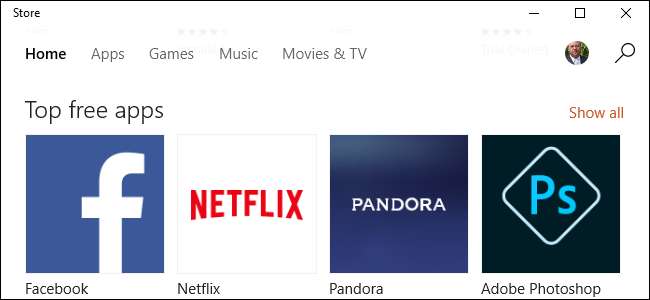
Även om det har haft sin del av fläckigt beteende sedan det introducerades i Windows 8 har Windows Store blivit mer tillförlitligt över tiden. Det har dock fortfarande enstaka problem. En av de mer irriterande problemen är när en appuppdatering (eller installation) fastnar. Så här fixar du det.
RELATERAD: Lär känna Windows 10 Store
De Windows Store erbjuder en ganska solid samling av appar, även om det erbjuder inte stationära appar ännu . För det mesta fungerar butiken bra, men du kommer fortfarande att stöta på tillfälliga problem som nedladdningar och uppdateringar som fastnar. Vi har några praktiska lösningar som du kan prova. Innan du går in i dem tar du dock lite tid att ta itu med några potentiella problem som ibland kan störa Windows Store.
- Se till att systemklockan är korrekt inställd. Särskilt om du synkroniserar appar med en annan Windows-dator, förlitar Windows Store sig på att din tid, datum och tidszon är korrekta.
- Det är sällsynt, men ibland kan antivirusprogram från tredje part komma i vägen för appuppdateringar. Försök att inaktivera din AV tillfälligt för att se om det löser problemet.
- Vissa tredjeparts brandväggsprogram kan också blockera Windows Store. Medan Windows Firewall redan har ett inbyggt undantag som gör att Windows Store kan kommunicera, men brandväggsprogram från tredje part kanske inte. Du måste skapa det undantaget själv.
Om ingen av dem fungerar är det dags att dra ut några större vapen. Testa procedurerna i följande avsnitt. Innan du börjar bör du dock göra det skapa en systemåterställningspunkt . Ingen av dessa procedurer är riktigt riskabla eller destruktiva, men om du gillar att spela det säkert, fortsätt säkerhetskopiera din dator också.
RELATERAD: Så här skapar du en systemåterställningspunkt i Windows 7
Rensa Windows Store-cache från kommandotolken
Windows innehåller ett litet verktyg för att rensa Windows Store-lokala cache från kommandotolken. För att öppna kommandotolken, högerklicka på Start-menyn (eller tryck på Windows + X), välj "Kommandotolken (Admin)" och klicka sedan på Ja så att den kan köras med administrativa behörigheter. Skriv (eller kopiera och klistra in) följande kommando vid kommandotolken och tryck sedan på Enter för att rensa cachen.
wsreset.exe
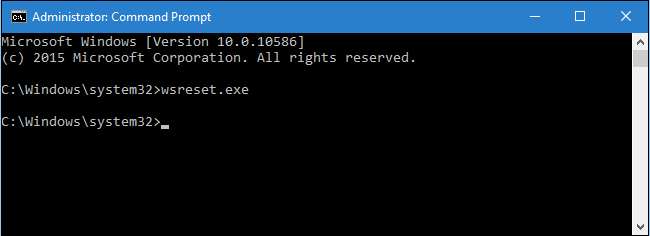
När du kör kommandot kommer det att bearbetas i cirka 30 sekunder och Windows Store-fönstret öppnas automatiskt. Kontrollera dina uppdateringar för att se om de fungerar.
Reparera Windows Store med Windows Store Apps Felsökare
Om det inte löser problemet att rensa cacheminnet kan du prova felsökaren för Windows Store Apps. Windows innehåller ett antal inbyggda felsökare som hjälper till att hitta och reparera olika problem. Felsökaren för Windows Store-appar är inte inbyggd i Windows, men du kan ladda ner den från Microsoft gratis. De har båda a Windows 10-version och a Windows 8-version , så se till att du tar tag i den rätta.
När du har laddat ner felsökaren dubbelklickar du på filen för att köra den. Klicka på Nästa i Windows Store Apps-felsökningsfönstret för att börja söka efter problem.
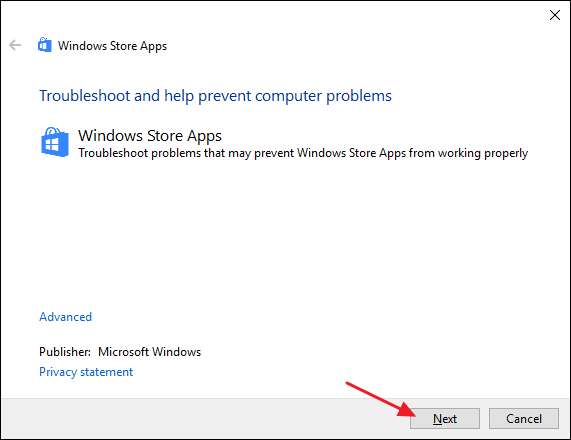
Felsökaren fungerar genom sin process och låter dig sedan veta om den kunde identifiera och åtgärda problemet. För det mesta kan felsökaren lyckas reparera en fast uppdatering. Fortsätt och öppna Windows Store och försök att uppdatera din app. Även om felsökaren säger att den inte kunde identifiera problemet är det möjligt att åtgärderna för att starta och stoppa tjänsten och rensa cacheminnet gjorde tricket.
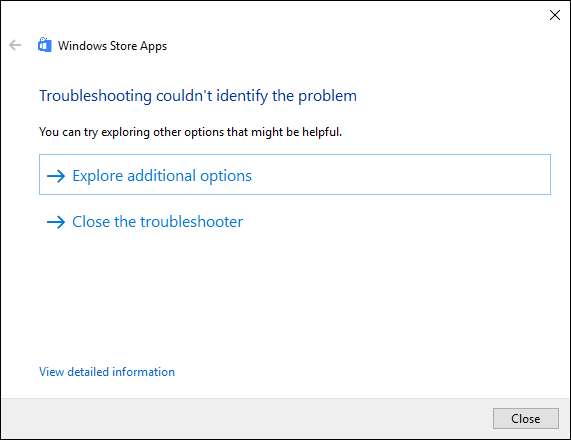
RELATERAD: Så här fixar du Windows Update när det blir fast eller fruset
Om felsökaren för Windows Store-appar inte löser problemet kan en annan felsökare kanske göra det. En fast app kan ibland bero på ett problem med Windows Update. Du bör också försöka kör Windows Update-felsökaren medan du håller på med det. Det tar inte mycket tid och kan hjälpa.
Registrera om Windows Store med PowerShell
Om allt annat misslyckas kan du försöka omregistrera Windows Store, som är så nära att du kan installera om det. För att göra detta måste du använda PowerShell , ett kraftfullt skriptspråk inbyggt i Windows. Det är en lite annorlunda än kommandotolken , men det är inte så svårt att räkna ut.
RELATERAD: Geek School: Lär dig hur du automatiserar Windows med PowerShell
För att utföra dessa steg måste du starta PowerShell med administrativa behörigheter. Klicka på Start, skriv "powershell", högerklicka på PowerShell-ikonen i sökresultaten och klicka sedan på "Kör som administratör." Klicka på Ja för att tillåta administrativa behörigheter.
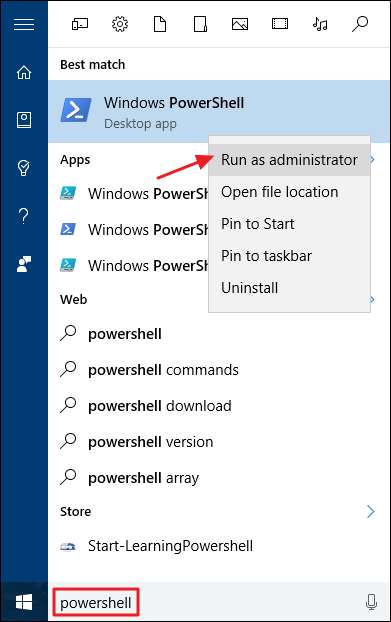
Om du kör Windows 10 skriver du (eller kopierar och klistrar in) följande kommando och trycker sedan på Enter:
"& {$manifest = (Get-AppxPackage Microsoft.WindowsStore).InstallLocation + '\AppxManifest.xml' ; Add-AppxPackage -DisableDevelopmentMode -Register $manifest}"
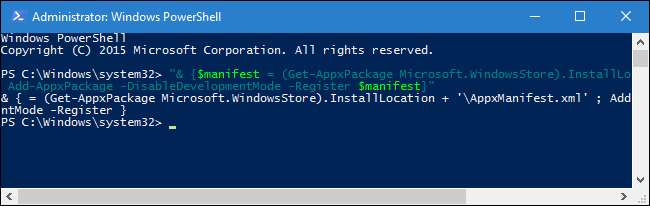
Eftersom Windows Store kan installeras i olika mappar i Windows 10 ber det kommandot PowerShell att hitta platsen för Windows Store-installationen och sedan registrera den igen.
Om du kör Windows 8 kommer Windows Store bara att installeras på en plats, så kommandot är enklare. Windows 8-användare ska skriva följande kommando istället och sedan trycka på Enter:
Add-AppxPackage -DisableDevelopmentMode -Register $ Env: SystemRoot \ WinStore \ AppxManifest.XML
RELATERAD: Hur man söker efter (och fixar) korrupta systemfiler i Windows
Och det är ganska mycket det. Dessa procedurer fungerar vanligtvis för att rensa en fast uppdatering. Om du fortfarande har problem med Windows Store kanske du vill prova söker efter korrupta systemfiler eller starta om till Säkert läge och använda några av procedurerna i den här artikeln igen.







